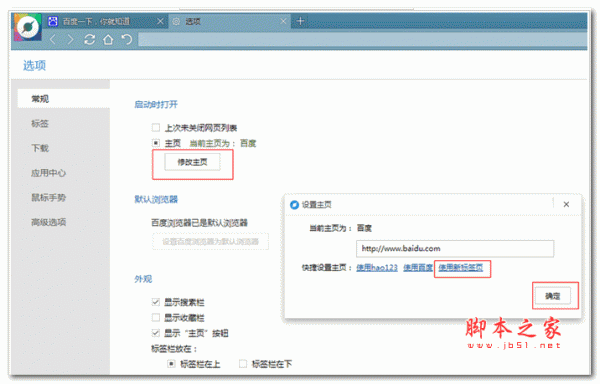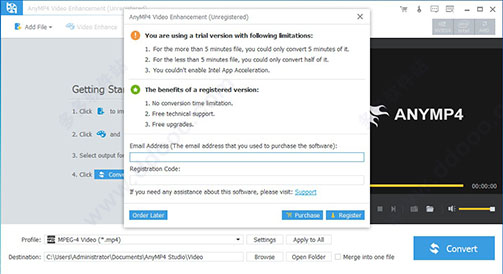微资讯!双频无线路由器怎么设置 双频无线路由器设置图文教程
有网友反映说买了双频无线路由器但是不会设置,和普通路由器设置一样吗?今天小编就为tl-wdr4310为例为大家介绍在5GHz频段下的双频无线路由器设置教程。
所谓双频无线路由器就是支持2.4GHz和5GHz双频段同时工作,相比使用2.4GHz频段的设备众多,无线信号易受干扰的情况,目前使用5GHz频段的设备较少,无线干扰相对也较少。
 (资料图片仅供参考)
(资料图片仅供参考)
双频无线路由器的好处就在于在网络应用中对带宽要求较高的在线视频、高清点播等业务,如果使用5GHz频段进行传输,无线连接稳定性和传输速速率将更有保障。

双频无线路由器设置操作步骤:
步骤一:在浏览器的地址栏上输入“192.168.1.1”打开路由器管理界面,输入用户名和密码(默认均为“admin”),点击菜单“设置向导”,如下图示。
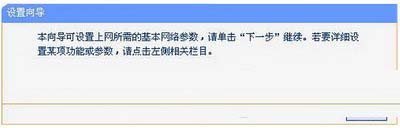
步骤二:点击“下一步”,弹出选择上网方式界面,可根据您所使用的宽带上网方式进行选择,如不清楚,可以选择“让路由器自动选择上网方式”,点击“下一步”。如下图示。
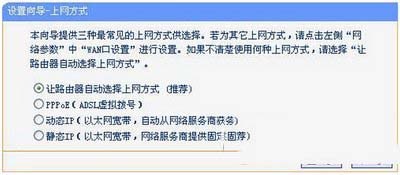
步骤三:此例以常见的“PPPOE”为例,弹出输入“上网账号”和“上网口令”的界面,请根据宽带运营商提供的宽带账号和密码填入对应的输入框内,如下图示。
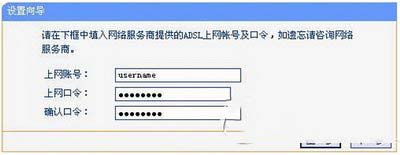
步骤四:点击“下一步”弹出无线频段设置界面。使用5GHz频段,可以选择同时开启2.4GHz和5GHz或者只开启5GHz,此例以只开启5GHz为例,选择“无线只工作在5GHz频段”,如下图示。
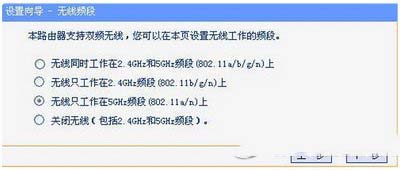
步骤五:点击“下一步”,弹出无线设置5GHz频段无线参数的界面,设置SSID、无线信道、无线安全等选项,无线安全选项推荐“WPA-PSK/WPA2-PSK”,如下图示。
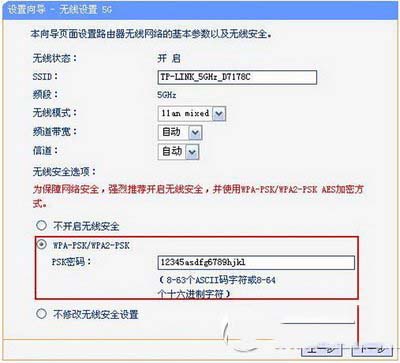
步骤六:点击“下一步”,弹出设置向导完成提示页面,如下图示。

点击“完成”,提示重启路由器。重启路由器完毕,工作在5GHz的无线电脑终端即可搜索并连接到该5GHz频段的无线SSID。
- 欧版摩托罗拉Razr3售价曝光 定价1149欧元较Razr 5G更便宜
- MacRumors曝光M2版MacBookPro跑分:赢过基本款MacPro
- 小米服务官方号新发调查问卷 并询问用户手机问题解决方式
- 三星官宣三防手机发布会举办时间 TabActive4Pro也确定将亮相
- UbuntuCore22正式上线:应用皆来源snap包 可实现无缝无线更新
- VivoX80Lite 5G新固件现已曝光 据此推算新机有望在十月亮相
- 苹果Apple夏令营课程将至 独创两小时家庭课程即将新意上线
- Eamex成功研发高容量电容器 据称最快1分钟可充满电动车所用电
- macOS Monterey12.4抢先在新品发售前上线:将新增固件支持
- Android13Beta3.2版正式上线 将修复谷歌相册经常崩溃等Bug
- 飞傲动圈耳机FF3正式登场 外观造型参考腰鼓设计形态新奇
- 小米全球发布PocoC40:拥有13MP主摄与6000mAh大容量电池
- 知名分析师RossYoung称:苹果将在两年后发布OLED屏新品
- 英特尔公开A系列桌面显卡兼容信息:可支持400至600系列主板
- 索尼Xperia 1 IV上手 屏幕支持4K分辨率与120Hz的刷新率
- iQOO Neo6到手价2749元 新机配备独立显示芯片Pro
- Nothing Phone 1马上开抢 首次在安卓阵营采用四边等宽的直屏设计
- 【速看料】新合作!睿创微纳+图森未来 推动红外热像仪应用自动驾驶领域
- 河南最高地表温度达74.1℃ 郑州站最高地表温度64.3℃
- 京广高铁京武段提速 京广高铁沿线及周边城市旅行时间进一步压缩
- 小米POCO F4 5G新机将全球首发亮相 处理器确认为骁龙870
- 北京丰台站今日开通运营 全新的丰台站建筑面积约40万平方米
- iPhone 14全系将试产 iPhone 14国行涨价是大概率事件
- 董宇辉否认直播提前准备好文案 那么简单的文案不需要提前准备
- 周杰伦会在七月初开启专辑预售 据说专辑名称为《最伟大的作品》
- 美国NASA发现两颗“超级地球” B行星的温度约435℃
- 任天堂日版Switch预估销量已突破两千五百万台 游戏销量一并出炉
- 蔚来汽车CEO李斌:公司即将公布全新大众化品牌 定位中高端
- 2022年全球新能源汽车销量逼近千万 国内多家企业宣布放弃燃油车
- 曝日本开始为富士山喷发做全面准备 专家模拟:喷发2小时会一片漆黑
- 初二学生网购花光母亲12万手术费上热搜 平台将钱依法一笔笔地退还
- 抖音测试自动播放下一条视频功能 新功能还有“禁止双击”
- 锐炫A380显卡跑分成绩曝光 分数类似英伟达GTX1060 6GB
- 热讯:索尼和本田今年将成立一家新公司 拟从2025年开始销售电动汽车
- 当前热门:消息称字节跳动上海游戏工作室解散:300多员工走了一半
- 飞利浦ScreeneoU4新品将至 可在短距离中完美投放高清画面
- YOGA27 2022青山绿外观新品正式开售:屏幕已具备四窄边视效
- 快资讯:写给爸爸的信|长大后我想成为“您”
- 快资讯:东芝开发全球首款双栅极RC-IEGT 可降低开关损耗
- SonyHondaMobility公开多项人事任命 CEO将由水野泰秀担任
- 宁德时代首席科学家吴凯:公司新产品CTP3.0电池已发布在即
- 观天下!加速布局电动车!苹果“包工头”将致力于自制电池模组
- 2022款联想小新Pro16来了 全段DC调光可让显示效果更惊艳
- 消息!电动卡车制造商Nikola:2024年制造自家电池组
- 最新款ThinkBook16+以全金属外观正式登场 撞色喷砂更显潮流
- 速讯:马斯克:特斯拉和SpaceX的商品“也许有更多”支持狗狗币支付
- 今日讯!“大部分人没必要活得太长”,首富马斯克再放豪言,暴露真面目?
- 今日热闻!北京拟新规:回收手机、电脑时需当面清理个人信息
- 焦点!自动驾驶公司元戎启行与德邦快递达成合作
- 每日信息:iPhone真要用USB-C了:美国欲出手统一接口!苹果尴尬
- 【聚看点】华硕推出15.6寸OLED便捷式显示器:1ms响应、支持USB-C一线通
- 聚焦:2022电动冲浪板体验营6月18日在海口举行
- 每日精选:Re-Green Highlights|16 件可持续时尚新鲜事
- 今日视点:微软Win11全新隐私控制功能体验
- 每日看点!苹果35W充电器上市:卖399还没有充电线?
- 信息:下一代安卓机皇!三星Galaxy S23 Utra渲染图曝光:全新工业设计
- 快播:腾讯里程碑一刻:内部业务全部上云 QQ/微信再不崩溃
- 当前热门:首个原生 ARM64 Visual Studio 发布,已上线 Windows 11!
- 每日热讯!MES价格差异大?真正原因在这里
- 滚动:魅族19快充相关方案曝光,将有望迎来大幅提升
- 微资讯!性价比甩开同行30%:腾讯宣布海量自研业务全面上云
- 快资讯丨iPhone来电归属地错乱怎么办 iPhone来电归属地错乱解决方法
- 当前聚焦:小米路由器怎么设置 小米路由器设置教程图文详解
- 新资讯:支付宝怎么给中石化加油卡充值?
- 焦点快报!散热对笔记本的影响 笔记本键盘膜影响散热吗
- 今日热搜:同花顺手机炒股软件怎么查看股票k线历史走势?
- 每日消息!360WiFi6全屋路由V6值得买吗 360WiFi6全屋路由V6评测
- 当前看点!华为交换机配置命令 华为QuidWay交换机配置命令手册
- 当前热议!中国建设银行APP账户怎么查询明细?
- 【播资讯】分享使用EasyRecovery Pro恢复变RAW格式的硬盘文件
- 焦点日报:中柏EZpadGo笔记本值得买吗 中柏EZpadGo详细评测
- 【聚看点】QLED是什么鬼?QLED与AMOLED有什么不同?
- 【时快讯】iphone微信聊天记录在哪个文件夹 微信聊天记录文件夹寻找方法
- 每日快播:荣耀5A怎么打开后盖?荣耀畅玩5A手机后盖开启方法图解
- 每日快讯!刷新DNS命令 如何刷新DNS缓存(flushdns)
- 当前焦点!荣耀路由2S如何恢复出厂设置?荣耀路由2S恢复出厂设置的方法介绍
- 今日快看!真我X7Pro至尊版对比真我x7Pro哪款值得入手
- 天天资讯:ThinkPad SL410K笔记本怎么扩展内存和加装固态硬盘?
- 今日热讯:双频路由器是什么意思?双频路由器介绍
- 动态:小米路由器青春版和mini哪个好?小米路由器mini/青春版对比区别
- 每日信息:iPhone以旧换新 你必须知道的三件事
- 微速讯:华硕路由器默认密码是多少?ASUS路由器初始密码介绍
- 每日时讯!百度影音浏览器入门教程(适合新手)
- 每日热点:中国电信翼支付账户怎么用图文教程详解
- 今日精选:win10笔记本CPU风扇转速怎么调节?
- 今日精选:迅捷CAD编辑器怎样查看三维图纸?
- 今日讯!怎么在电脑上登陆iCloud?电脑上登录iCloud并管理教程
- 观察:iphone停用了怎么办?iPhone已停用状态解除方法介绍(三选一)
- 即时:三星手机怎么连接电脑?三星手机连接电脑传输文件教程
- 视讯!什么是默认网关?默认网关不可用的设置方法
- 热推荐:荣耀8X和8X Max哪个值得买 荣耀8X和荣耀8X Max区别对比介绍
- 每日简讯:摩路由M2做工如何?moto摩路由M2拆解深度评测
- 今日观点!premiere字幕模板怎么说使用?
- 今日快讯:iphone13最新官方消息 iphone13将于9月17日正式发布
- 当前热门:联想手机管家常见使用问题解决方案大全
- 热门:小米11青春版和小米10s区别是什么 小米11青春版和小米10s对比评测
- 热头条丨速游加速器怎么用?速游自定义游戏加速使用图文教程
- 热门:苹果iphone7怎么听歌 iphone7没有耳机插孔怎么插耳机
- 每日动态!华为荣耀路由器X2怎么使用双网双通功能?
- 【时快讯】巧用手机破解无线密码的方法
新闻排行
精彩推荐
- 小米服务官方号新发调查问卷 并询问用户手机问题解决方式
- 今日热闻!北京拟新规:回收手机、电脑时需当面清理个人信息
- 宏碁暗影骑士擎笔电可带来超凡游戏表现:皆因诸多强劲配置
- 罗技推出新款键鼠套装 使用效果可达企业级 员工体验再获提高
- 坦克300边境版车型官图首秀 更多越野化改装套件加身颇具亮点
- ZaunkoenigM2K鼠标轻量登场 仅重24克 碳纤维外壳轻巧且坚固
- 三星S22Ultra将收到OneUI系统更新补丁:可在更多设备上通信
- 网易永劫无间总销量已超千万份 全新游戏地图宣布即将上线
- 日清以泡面杯为外观打造全新无线充电座产品 创意令人耳目一新
- 天天资讯:恐慌性抛售 币圈市值一夜蒸发万亿 比特币跌破24000美元
超前放送
- XDA:iOS16版邮件应用已可通过Cl...
- 热推荐:网件路由器的正确设置方法
- 热资讯!荣耀分布式路由器常见问...
- 美版GalaxyZFold3与Flip3已开启...
- 当前关注:光猫接无线路由器怎么...
- 每日视讯:华为hg8245路由设置(...
- 新消息丨三星星曜笔记本值不值得...
- 当前关注:百度怎么通过图片查找...
- 每日看点!Premiere怎么制作滚动...
- 今日看点:火狐netvideohunter怎...
- 当前热讯:会声会影2019怎么破解...
- 焦点日报:工行手机银行怎么开通...
- 当前热门:电驴怎么连接服务器?...
- 每日短讯:苹果iPhone5耳机有什...
- 百事通!iPhone怎么看电池健康度...
- 热点!JDK1.6的下载、安装与配置...
- 微资讯!双频无线路由器怎么设置...
- 索尼小米多款手机喜获LineageOS1...
- 【热闻】小米2怎么传文件 解决...
- 每日短讯:猎豹清理大师推出微信...
- 前沿资讯!TIM怎么查看特别关心的...
- 当前热门:升级ios7.1正式版后界...
- 每日热议!TF卡是什么 TF卡和SD...
- 小米手机部总裁官宣:公司已在61...
- 快讯:手机怎么下载种子文件视频?
- 重点聚焦!抖音卡字怎么制作 抖...
- 快消息!思科交换机怎么查看某个...
- 每日信息:AC路由器是什么意思?...
- 今日热讯:微信如何摇一摇传图 ...
- 最新消息:淘宝退款关闭怎么申请...
- 今日播报!戴尔一体机怎么样?戴尔...
- 当前热门:视频增强工具AnyMP4 ...
- 每日观点:局域网如何共享文件 ...
- 今日热文:微信怎么玩骰子 微信...
- 速看:华为mate7怎么样?mate7上...
- 每日观点:微信公众号怎么给电信...
- 微软证实系统更新补丁出现账户登...
- 每日看点!交换机的工作原理详细介绍
- 当前聚焦:现在什么手机销量最好...
- 每日快报!神舟Z7 SP5D1笔记本怎...
- 曝苹果多项iOS16功能将不会加入...
- 报道:怎么自已接网线水晶头?做...
- 新资讯:电脑中怎么输入汉语拼音...
- 焦点日报:TOTOLINK路由器恢复出...
- 速讯:电脑输入法如何输入韩语?...
- 今日热门!腾达(tenda)无线路由器...
- 苹果35W双USB-C充电器已开启订购...
- 苹果iPadAir4国行兼官翻版正式上...
- 米家智能IH多功能料理锅开卖 功...
- AMD确认最新锐龙7000台式机CPU等...